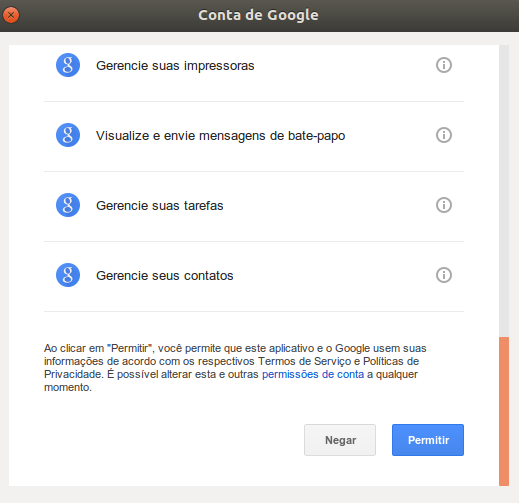Desde que o Gnome 3.18 foi lançado é possível integrar o Google Drive ao Nautilus e pouca gente sabe disso. A dica de hoje vai usar o Ubuntu como exemplo mas poderá ser utilizada em qualquer sistema que usa o Gnome Shell como interface (mas não necessariamente) e/ou que seja compatível com esta versão do Gnome ou alguma superior.
Se a Google não libera uma versão oficial do Google Drive para Linux, felizmente hoje em dia temos boas opções. Hoje eu vou te ensinar a montar o Google Drive diretamente no seu aplicativo de gerenciador de arquivos, ele vai funcionar como se fosse uma simples pasta que você pode acessar para trabalhar, existem algumas limitações, como não pode escolher quais pastas sincronizar, mas a grosso modo ele oferece o que você precisa.
Como instalar no Ubuntu 16.04 LTS?
Acredito que a única versão do Ubuntu que suporta nativamente este recurso é o 16.04 LTS, porém, se você tem o Ubuntu 15.10 e usa um PPA do Gnome para manter o ambiente atualizado na medida do possível, deve funcionar também sem maiores problemas.
O primeiro passo é instalar a Central de Configurações do Gnome (Gnome Control Center), você pode fazer isso facilmente pela Central de Programas do Ubuntu como na imagem abaixo:
Depois de instalado, você vai conseguir acessá-lo através do menu do sistema ou através da barra do Unity, é bom prestar atenção pois apesar dele ser semelhante ao "Unity Control Center", incluindo os ícones presentes, ele é uma aplicação diferente.
No "Gnome Control Center" que você abriu clique na opção "Contas on-line" como é demonstrado na imagem acima.
Clique no botão "Adicionar uma conta on-line".
Existem vária contas que você pode conectar, mas como estamos falando do Google Drive, clique em "Google".
Entre com a sua conta Google.
Permite o acesso do sistema à sua conta Google. A integração do Gnome com a sua conta Google é muito ampla, e vai muito além do Drive, porém, como eu não necessito de outros recursos eu deixei habilitado apenas o acesso a "Arquivos", como você pode ver na imagem abaixo.
Ao ativar esta função você verá na barra lateral do Unity e também do lado esquerdo na seção de "locais" do Nautilus o seu Google Drive montado:
Pelos testes que eu fiz, a sincronização entre o Google Drive montado desta forma e o acessado via navegador demora cerca de 2 segundos, ou seja, funciona muito bem, tanto criando arquivos à partir do Google Drive no browser, quanto criando à partir da pasta montada.
Existe uma pequena limitação também com relação a documentos e planilhas criadas através do Google Docs, Google Spreadsheet, etc. Apesar do arquivo ser sincronizado com o Google Drive no seu Nautilus, ele não possui uma extensão e não consegue ser aberto pelo LibreOffice por exemplo, por isso vale a apena adicionar uma extensão ao arquivo caso você queira editar ele facilmente. Se você colocar um arquivo criado em uma destas suítes offline dentro do seu Google Drive no Nautilus você conseguirá editá-lo normalmente.
Outro "contra", é que não existe um ícone que indique a sincronia dos arquivos, ou opções para configuração da conta através de um indicador como possui o Dropbox para Linux por exemplo, mas é uma solução elegante e sem gambiarra, ou sem muita pelo menos, para você ter os arquivos do seu Google Drive no Ubuntu.
Até a próxima!
_____________________________________________________________________________Viu algum erro ou gostaria de adicionar alguma sugestão a essa matéria? Colabore, clique aqui.